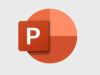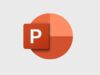Come scaricare PowerPoint gratis
Avresti bisogno di realizzare una presentazione in formato PowerPoint, ma non hai ancora una copia della suite per la produttività di Microsoft installata sul computer? Non vedo dove sia il problema. Se vuoi, posso spiegarti io come scaricare PowerPoint gratis, o per meglio dire, come effettuare il download di questo celebre software direttamente da Internet per provarlo sul tuo computer per un periodo di tempo limitato, trascorso il quale sarai tu a decidere se passare alla versione a pagamento o se rimuoverlo.
Per quanto riguarda, invece, i dispositivi mobili, il discorso è completamente diverso. In tal caso, puoi scaricare PowerPoint gratuitamente in versione completa (a patto che il tuo device non abbia dimensioni superiori ai 10.1″, altrimenti dovrai sottoscrivere un abbonamento a pagamento per poterne usufruire) e servirtene senza limiti temporali. Esatto, la tua copia di PowerPoint rimarrà a costo zero per sempre e potrai adoperarla per creare bellissime slide, ricche di animazioni ed effetti grafici avanzati, senza nemmeno accendere il computer. Interessante vero?
Allora? Che ne diresti di mettere le chiacchiere da parte e di passare finalmente all’azione? Sì? Grandioso! Ti assicuro che è un vero e proprio gioco da ragazzi anche per chi – un po’ come te – non ha particolare dimestichezza con il mondo dell’informatica. Posizionati, dunque, bello comodo, concediti qualche minuto libero e comincia immediatamente a concentrarti sulla lettura di quanto riportato qui di seguito. Sono sicuro che, alla fine, potrai dirti più che soddisfatto!
Indice
- Informazioni preliminari
- Come scaricare PowerPoint gratis sul computer
- Come scaricare PowerPoint gratis su smartphone e tablet
- Come scaricare modelli PowerPoint gratis
Informazioni preliminari
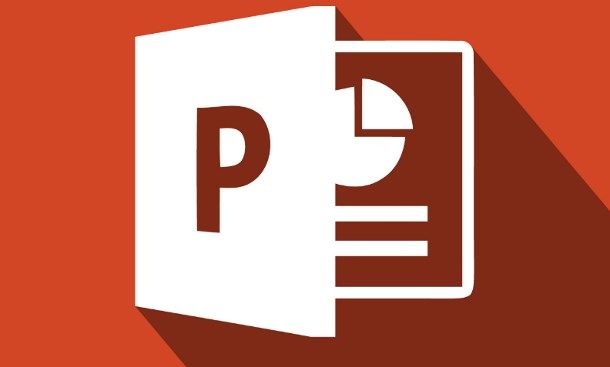
Prima di entrare nel vivo del tutorial, andandoti a spiegare quali sono le operazioni che devi compiere per scaricare PowerPoint gratis, ci sono alcune informazioni preliminari che è mio dovere fornirti per permetterti di avere le idee perfettamente chiare sulla questione.
Come ti avevo anticipato in apertura, sappi che PowerPoint, il software di casa Microsoft per realizzare e visualizzare prestazioni, su computer è a pagamento, al pari del resto della suite Microsoft 365 di cui ne è parte integrante. Infatti, per usufruirne bisogna sottoscrivere l’abbonamento apposito al costo di 7 euro/mese o 69 euro/anno (valido per una persona e un massimo di 5 dispositivi in contemporanea), oppure al costo di 10 euro/mese o 99 euro/anno (valido per sei persone, 5 dispositivi in contemporanea per ciascuna di esse e con possibilità di funzionalità aggiuntive su Family Safety).
Per aziende e imprese, invece, esistono i piani della famiglia Microsoft 365 Business, che vanno ad arricchire il piano Family con alcune caratteristiche specifiche per gli ambiti promozionali. I prezzi dei pacchetti Business partono da 5,60 euro+IVA/anno e variano in base alle richieste specifiche fatte dagli utenti.

Microsoft 365 Personal | 12 mesi | 1 persona | App Office con AI | 1TB...

Microsoft 365 Personal - 1 persona- Per PC/Mac/tablet/cellulari - Abbo...
A prescindere dal tipo di piano scelto, la sottoscrizione di un abbonamento a Microsoft 365 consente di fruire non solo di PowerPoint, ma anche di tutte le altre applicazioni che costituiscono la suite, vale a dire Excel, Word, Outlook, OneDrive, e di altri servizi aggiuntivi come Publisher (solo su Windows), Access (sempre solo su Windows), OneNote e Clipchamp e di ricevere i relativi aggiornamenti in maniera illimitata. Con la sottoscrizione del piano si ottiene anche 1 TB di spazio online su OneDrive (ciascuno, nel caso del pacchetto da sei persone), 60 minuti di conversazioni al mese su Skype e diventa possibile usare le app mobile della suite per la produttività di Microsoft senza limitazioni sui dispositivi di qualsiasi dimensione.
Quanto detto poc’anzi non significa però che usare PowerPoint gratuitamente sia impossibile. Per riuscirci, infatti, basta scaricare la versione di prova del software, funzionante senza alcuna limitazione per 30 giorni, oltrepassati i quali si può decidere liberamente se continuare a usufruire di PowerPoint e degli altri programmi pagando, oppure se interrompere l’utilizzo senza sborsare denaro.
PowerPoint è incluso anche nella suite Office Home & Student, ma in questo caso non è prevista una prova gratuita: presenta un costo una tantum di 149 euro e supporta gli aggiornamenti solo per la versione acquistata, la classica 2021, pertanto non è possibile scaricare PowerPoint 2021 gratis. Il software è altresì incluso nella suite Office 365 Education, la quale è invece gratuita per docenti e studenti di istituiti idonei.
Tieni comunque presente che essendo PowerPoint parte integrante di Microsoft 365, non puoi effettuarne il download singolarmente, a eccezione della versione per Windows 10 e successivi (es. Windows 11), che è disponibile come applicazione standalone sul Microsoft Store al prezzo di 149 euro da pagare una tantum, e per quella per Mac, scaricabile gratuitamente dal Mac App Store e funzionante dopo aver sottoscritto l’abbonamento a Microsoft 365. Sempre su entrambi gli store, poi, è disponibile per il download gratuito l’app all-in-one di Microsoft 365, che però necessita dell’abbonamento per essere usata.
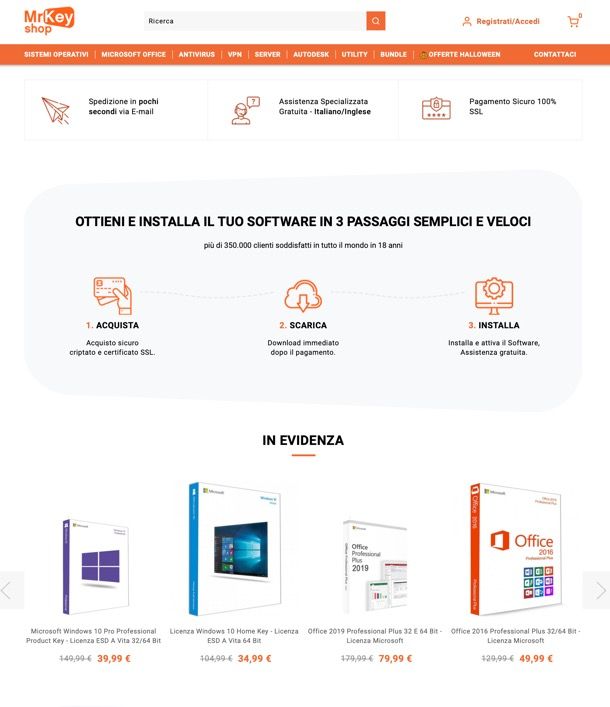
Se vuoi acquistare una licenza per PowerPoint senza spendere il prezzo pieno, puoi valutare Mr Key Shop: è una piattaforma online molto apprezzata, dove è possibile acquistare licenze originali al 100% per vari software, come ad esempio i pacchetti Office, le singole app di Microsoft Office e i sistemi operativi Windows. Oltre a questo, offre anche licenze per antivirus, VPN e software dedicati al backup e ripristino dei dati come quelli disponibili nella sezione software di backup e ripristino. Per chi ha esigenze professionali o aziendali, è possibile trovare soluzioni specifiche come Windows Server e le rispettive licenze CAL. I prezzi proposti da Mr Key Shop sono particolarmente competitivi poiché il negozio acquista licenze inutilizzate da aziende che hanno adottato servizi cloud o abbonamenti, rivendendole successivamente. Questa pratica è completamente legale in Europa.
Un ulteriore vantaggio dell’acquisto su Mr Key Shop è l’assistenza gratuita in italiano offerta a tutti i clienti, oltre alla garanzia soddisfatti o rimborsati, che assicura un’esperienza di acquisto priva di rischi. Da non dimenticare l’aspetto ecologico: tutte le licenze vengono inviate via e-mail in formato digitale, eliminando così la necessità di spedizioni fisiche e riducendo l’impatto ambientale.
Per acquistare i pacchetti Office o le singole app di Microsoft Office, ti basta accedere alla sezione corrispondente di Mr Key Shop, selezionare il prodotto desiderato, inserirlo nel carrello e procedere al checkout. Mr Key Shop offre diversi metodi di pagamento sicuri, tra cui PayPal, Amazon Pay e pagamento con carta prepagata. Dopo aver completato la transazione, riceverai i tuoi prodotti via e-mail, accompagnati dalle relative istruzioni per l’attivazione.
Diverso è il discorso per quel che concerne i dispositivi mobili. PowerPoint, infatti, è disponibile anche come app per Android e iOS/iPadOS, ovvero per iPhone e iPad, sia in modo indipendente che come parte di Microsoft 365, e in tal caso si può usare in maniera totalmente gratuita, a patto però che il device presenti dimensioni pari o inferiori ai 10.1“. Per fruire di alcune funzioni avanzate e per usare l’applicazioni sui dispositivi di dimensioni superiori ai 10.1”, invece, occorre sottoscrivere il già menzionato abbonamento.
Qualora la cosa dovesse interessarti, ti segnalo che PowerPoint è altresì accessibile online, tramite la relativa versione Web, gratis e senza dover scaricare e installare assolutamente niente sul dispositivo impiegato. In questo caso, infatti, tutte le operazioni possono essere svolte direttamente da qualsiasi browser e sistema operativo, a patto di effettuare l’accesso all’account Microsoft.
Come scaricare PowerPoint gratis sul computer
A questo punto, direi che possiamo passare al sodo, come si suol dire, e andare a scoprire come scaricare PowerPoint gratis sul computer, ovvero sia su Windows che su macOS. Trovi spiegato tutto in dettaglio di seguito.
Scaricare PowerPoint gratis per PC
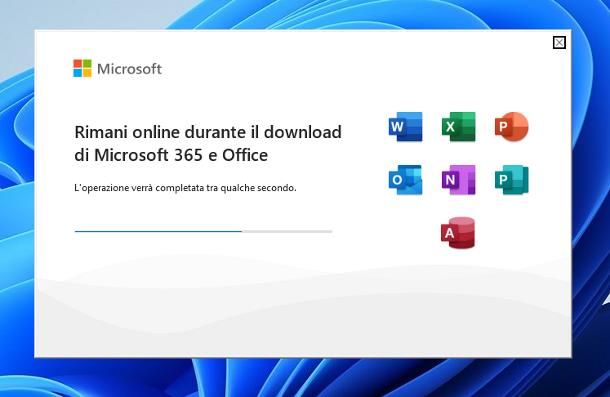
In primo luogo, andiamo a vedere come scaricare PowerPoint gratis per PC, vale a dire su Windows. Per usufruire del periodo di prova gratuito così da compiere l’operazione oggetto di questo tutorial, visita l’apposita sezione del sito di Microsoft e premi sul tasto Avvia la prova di 1 mese.
In seguito, effettua l’accesso al tuo account Microsoft, inserendo le credenziali nei campi appositi e facendo clic sul pulsante Avanti, oppure creane uno al momento selezionando l’apposita opzione e seguendo la procedura guidata proposta.
Una volta effettuato il login, imposta il metodo di pagamento che preferisci utilizzare per gli eventuali addebiti futuri tra PayPal o carta di debito/credito, fornisci le informazioni richieste nel modulo che compare e fai clic sui pulsanti Salva, Avanti e Avvia la versione di prova, paga in seguito.
Attedi qualche istante affinché venga attivata la versione di prova di Microsoft 365, dopodiché sarai rimandato alla dashboard dell’account Microsoft con un messaggio indicante la buona riuscita dell’operazione e tramite la quale potrai scaricare PowerPoint e il resto delle app che compongo la suite, facendo clic sui tasti Attività iniziali e Scarica applicazioni desktop nel riquadro in basso.
A download avvenuto, apri il file EXE ottenuto e, nella finestra mostrata sul desktop, fai clic sul tasto Sì, dopodiché aspetta che vengano scaricati da Internet tutti i componenti necessari e clicca sul tasto Chiudi.
Se stai usando Windows 10 o successivi, oltre che come ti ho già spiegato, puoi effettuare il download della suite Microsoft 365 direttamente dal Microsoft Store, reperendo l’app all-in- one comprensiva anche di PowerPoint, previa sottoscrizione della prova gratuita. Ciò che in tal caso devi fare è in primo luogo cliccare sull’icona dello store delle applicazioni di Microsoft (quella con il sacchetto della spesa e il logo di Windows) che trovi sulla barra delle applicazioni.
Successivamente, clicca sul campo di testo in alto nella finestra che si è aperta sul desktop, digita “Microsoft 365” al suo interno, schiaccia il tasto Invio sulla tastiera del PC e seleziona l’applicazione chiamata Microsoft 365 (Office) nell’elenco dei risultati della ricerca.
Se lo preferisci, puoi velocizzare l’esecuzione dei passaggi sopra descritti accedendo direttamente alla sezione del Microsoft Store dedicata all’app Microsoft 365 (Office), selezionando dal tuo PC il collegamento appena fornito.
A questo punto, fai clic sul tasto Ottieni e aspetta che il processo di download venga portato a compimento.
A prescindere dal sistema usato per scaricare PowerPoint gratis su PC, provvedi poi ad avviare il software, cliccando sull’apposito collegamento aggiunto al menu Start. Alla prima esecuzione del programma, dovrai preoccuparti di fornire i dati del tuo account Microsoft, al fine di effettuare l’accesso e verificare la validità del periodo di prova.
Se poi allo scadere del periodo di prova non vuoi incorrere nell’addebito della sottoscrizione dell’abbonamento a Microsoft 365, preoccupati preventivamente di annullare il rinnovo automatico. Per riuscirci, collegati alla pagina di gestione dell’account Microsoft ed esegui l’accesso, clicca sulla voce Gestisci corrispondente all’abbonamento Microsoft 365 attivo e premi sui tasti Disattiva fatturazione ricorrente e Non voglio l’abbonamento.
Scaricare PowerPoint gratis per Mac
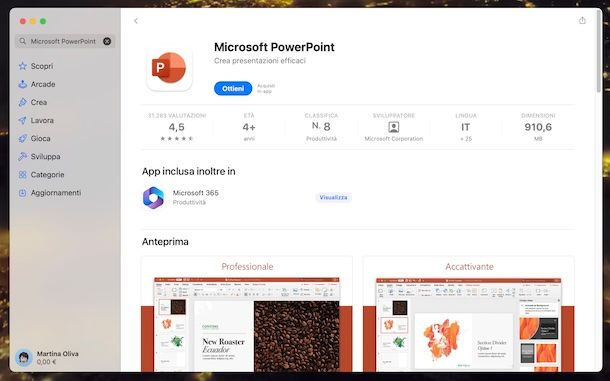
Se stai utilizzando macOS e pertanto desideri scaricare PowerPoint gratis per Mac, puoi innanzitutto riuscirci rivolgendoti al Mac App Store. Per cui, clicca sull’icona dello store delle applicazioni di Apple (quella con la “A” bianca su sfondo azzurro) che trovi sulla barra Dock.
Nella finestra che vedi comparire sulla scrivania, digita “Microsoft PowerPoint” nel campo di testo in alto a sinistra, premi il tasto Invio sulla tastiera del Mac e fai clic sull’applicazione chiamata Microsoft PowerPoint nell’elenco dei risultati di ricerca visibile a destra.
Se lo preferisci, puoi velocizzare l’esecuzione dei passaggi di cui sopra accedendo direttamente alla sezione del Mac App Store dedicata all’app Microsoft PowerPoint, selezionando dal tuo Mac il collegamento che ti ho fornito.
Quando visualizzi la sezione del Mac App Store relativa a PowerPoint, clicca sui pulsanti Ottieni e Installa. Se richiesto, provvedi inoltre ad autorizzare il download tramite password dell’ID Apple o Touch ID.
Ti segnalo anche la possibilità di scaricare l’app all-in-one Microsoft 365 dalla relativa sezione del Mac App Store, comprensiva di PowerPoint, mettendo in pratica la procedura già descritta.
Oltre che come appena spiegato, puoi scaricare PowerPoint gratis su Mac tramite il sito Internet di Microsoft, attuando i passaggi che ti ho già indicato nel capitolo relativo a Windows. In questo caso, dopo aver attivato la prova gratuita per Microsoft 365, installa il programma aprendo il file PKG ottenuto, cliccando per due volte sul pulsante Continua nella finestra mostrata sulla scrivania e facendo clic sui bottoni Accetta e Installa. In seguito, immetti la password del tuo account utente su Mac e clicca sui tasti OK, Chiudi e Sposta.
A prescindere da come tu sia riuscito a scaricare PowerPoint gratis, a setup concluso, avvia il programma selezionando l’icona aggiunta al Launchpad. Alla prima esecuzione, dovrai fornire i dati del tuo account Microsoft per eseguire il login e per validare l’uso della prova gratuita di Microsoft 365.
Tieni presene che, anche per macOS, se allo scadere del periodo di prova non intendi continuare a fare uso di PowerPoint e, di conseguenza, se vuoi evitare l’addebito della sottoscrizione a Microsoft 365, provvedi in via preventiva di annullare il rinnovo automatico, procedendo come ti ho spiegato nel capitolo precedente.
Scaricare PowerPoint gratis per studenti
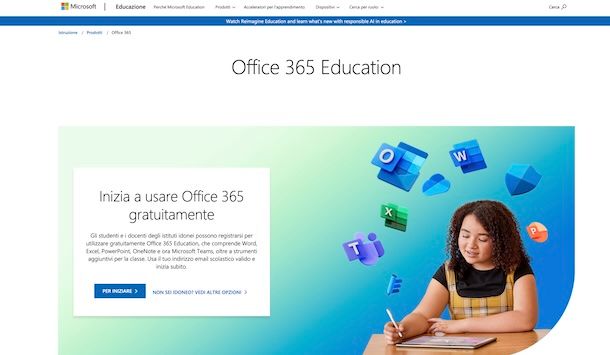
Se sei uno studente o un insegnante, puoi scaricare PowerPoint gratis per studenti, andando a effettuare il download di Office 365 Education. Si tratta di un pacchetto che offre acceso gratuito non solo a PowerPoint, ma anche a Word, Excel e OneNote, unitamente a vari altri strumenti extra per la classe, come ad esempio Exchange, SharePoint e Microsoft Forms. La cosa è però fattibile solo se si fa parte di un istituto idoneo.
Per cui, se disponi dei requisiti necessari e hai abilitato il servizio per gli studenti e il personale, puoi procedere raggiungendo la pagina Web dedicata a Office 365 Education, cliccando sul tasto Per iniziare, immettendo la tua email istituzionale nel campo Posta elettronica, premendo ancora sul tasto Avanti e seguendo la procedura guidata che ti viene proposta.
Una volta eseguito l’accesso alla dashboard del servizio, fai clic sul tasto Installazione e altro ancora in alto a destra, scegli la voce Installare app Microsoft 365 dal menu mostrato, premi sul bottone Installa Office e procedi con l’installazione della suite analogamente a come ti ho già spiegato nei capitoli relativi a Windows e macOS.
Come scaricare PowerPoint gratis su smartphone e tablet
Se, invece, quello che ti interessa fare è poter scaricare PowerPoint gratis su smartphone e tablet, ovvero su Android e iOS/iPadOS, le istruzioni che devi seguire sono quelle riportate di seguito.
Scaricare PowerPoint gratis per Android
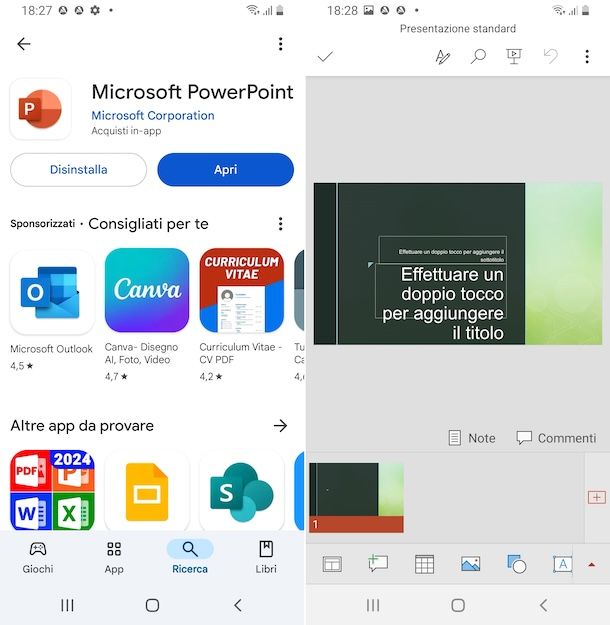
Se stai usando un dispositivo basato su Android e, di conseguenza, sei interessato a capire come scaricare PowerPoint gratis su Android, provvedi in primo luogo a sfiorare l’icona del Play Store (quella con lo sfondo bianco e il simbolo Play colorato) che trovi nella schermata home e/o nel drawer.
Nella schermata che adesso visualizzi, fai tap sulla voce Ricerca che trovi sulla barra degli strumenti in basso, digita “Microsoft PowerPoint” nel campo di ricerca in alto, premi sull’icona della lente d’ingrandimento sulla tastiera virtuale per avviare la ricerca dell’app e seleziona quella chiamata Microsoft PowerPoint dall’elenco delle corrispondenze.
Se lo preferisci, puoi velocizzare l’esecuzione dei passaggi di cui sopra raggiungendo direttamente la sezione del Play Store dedicata all’app Microsoft PowerPoint, selezionando dal tuo dispositivo il collegamento appena fornito.
Nella schermata ora visibile, fai tap sul tasto Installa, al fine di avviare la procedura automatica di download e installazione dell’app sul tuo dispositivo.
Successivamente, avvia PowerPoint premendo sul tasto Apri o facendo tap sulla nuova icona aggiunta alla home screen e/o nel drawer.
Una volta visibile la schermata principale di PowerPoint, segui la procedura di configurazione iniziale proposta, concedi i permessi eventualmente richiesti per consentire all’app di accedere ai file sul tuo smartphone o tablet, decidi se attivare le notifiche o meno ed effettua l’accesso al tuo account Microsoft o creane uno, dopodiché potrai iniziare a usufruire dell’app.
Tieni presente che in alternativa puoi adoperare l’app Microsoft 365, comprensiva di PowerPoint e di tutte le altre app dell’omonima suite. Per ottenerla, accedi alla relativa sezione del Play Store e attua la procedura già indicata, dunque avvia l’app.
Qualora poi non riuscissi ad attuare le procedure già indicate a causa dell’assenza dei servizi Google sul tuo dispositivo e ti stessi ancora chiedendo _ dove scaricare PowerPoint gratis?_, sappi che puoi attuare procedure alternative che riguardano il download sia dell’app PowerPoint che Microsoft 365 tramite store alternativi.
Scaricare PowerPoint gratis per iPhone e iPad
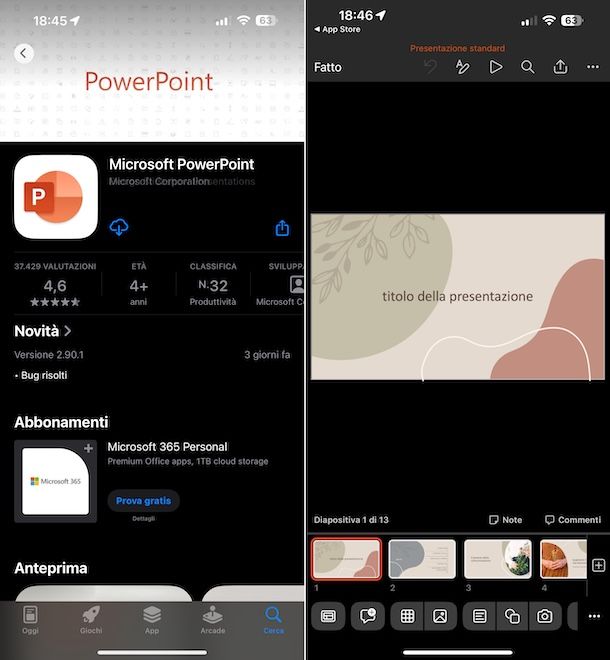
Se, invece, stai usando iOS/iPadOS e vuoi pertanto capire come scaricare PowerPoint gratis per iPhone e iPad, la prima cosa che devi fare è aprire l’App Store selezionando la relativa icona (quella con lo sfondo azzurro con la lettera “A” al centro) che trovi nella home screen e/o nella Libreria app.
Nella schermata che ora ti viene proposta, seleziona la scheda Cerca in basso a destra, digita “Microsoft PowerPoint” nel campo di ricerca in alto, fai tap sul tasto Cerca visibile sulla tastiera virtuale e seleziona l’app denominata Microsoft PowerPoint tra le corrispondenze.
Se lo reputi opportuno, puoi rendere più rapida l’esecuzione dei passaggi di cui sopra visitando direttamente la sezione dell’App Store dedicata all’app Microsoft PowerPoint, selezionando dal tuo iPhone o iPad il collegamento appena indicato.
Nella schermata adesso mostrata, fai tap sul pulsante Ottieni, poi su quello Installa e conferma di essere intenzionato a procedere con il download e l’installazione effettuando una doppia pressione del tasto laterale del dispositivo e utilizzando il Face ID, il Touch ID o inserendo la password dell’ID Apple.
In seguito, avvia l’app PowerPoint premendo sul tasto Apri comparso sullo schermo o facendo tap sull’icona che è stata aggiunta alla home screen e/o alla Libreria app dell’iPhone o dell’iPad.
Un volta visibile la schermata principale di PowerPoint, attieniti alla procedura di configurazione iniziale proposta, concedi i permessi eventualmente richiesti per l’accesso ai file sul tuo iPhone o iPad, scegli se abilitare le notifiche o meno, effettua l’accesso al tuo account Microsoft o creane uno e potrai così cominciare a usare l’app.
Se lo preferisci, puoi avvalerti di PowerPoint insieme alle altre app parte della suite di Microsoft, andando a scaricare e installare l’app Microsoft 365. Per riuscirci, accedi alla relativa sezione dell’App Store e attua la procedura già indicata, dopodiché avvia l’app.
Come scaricare modelli PowerPoint gratis

Hai effettuato il download del celebre software per creare e visualizzare presentazioni di casa Microsoft sui tuoi dispositivi e, adesso, ti piacerebbe scaricare modelli PowerPoint gratis, o per meglio dire vorresti scaricare template PowerPoint gratis, oltre che scaricare sfondi PowerPoint gratis?
In tal caso, sappi che è possibile e che ci sono tantissime soluzioni ad hoc con cui puoi letteralmente “sbizzarrirti”. Ti ho fornito tutte le indicazioni del caso nella mia guida sul tema.
In qualità di affiliati Amazon, riceviamo un guadagno dagli acquisti idonei effettuati tramite i link presenti sul nostro sito.

Autore
Salvatore Aranzulla
Salvatore Aranzulla è il blogger e divulgatore informatico più letto in Italia. Noto per aver scoperto delle vulnerabilità nei siti di Google e Microsoft. Collabora con riviste di informatica e ha curato la rubrica tecnologica del quotidiano Il Messaggero. È il fondatore di Aranzulla.it, uno dei trenta siti più visitati d'Italia, nel quale risponde con semplicità a migliaia di dubbi di tipo informatico. Ha pubblicato per Mondadori e Mondadori Informatica.